| Tweet |
Tutorial - Como Usar o Armazenamento Interno Como Externo no Xperia L
Olá galera, trazendo aqui um Tutorial simples e eficiente, de como usar seu armazenamento interno como externo no Xperia L. Processo feito com o script, sem bugs, não interfere em nada no desempenho do aparelho, e também não tem nenhum risco de danificar seu aparelho, já q facilmente pode ser revertido. Então pare de sofre com pouco armazenamento em seu xperia L, Teste vc mesmo, e volte a comentar. Então Vamos lá... ***** Necessário Root ***** Vamos Precisar de um app e de um arquivo Script : 1. Baixe o Aplicativo Smanager(é gratuito na play store) Aqui , e o arquivo Script Aqui Recomendo baixe o Root Explorer Aqui 2. Copie o arquivo 'Swap.sh' para a raiz do seu sistema, dentro da pasta' Data' 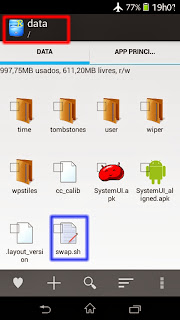 3. Pressione o Arquivo Swap, Te dará o menu, Clique em permissões, e deixe o modo de gravação como esta a baixo. 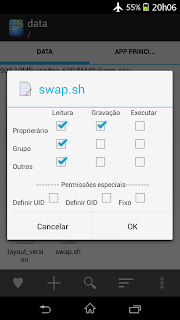 Logo após isso, Clique em ok. e feche o Root Explorer. 4. Abra o aplicativo Smanager, te dará essa tela. 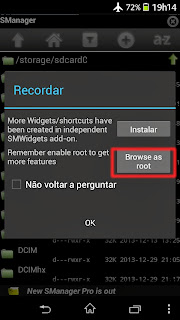 Clique em Browse as root, conceda as permissões de root, logo após clique em ok. 5. A tela inicial do app é seu armazenamento interno. 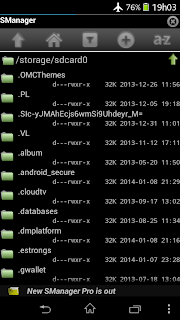 6. Agora localize o arquivo Swap q esta lá na raiz do seu sistema dentro da pasta data, para se locomover pelo seu armazenamento, clique na seta verde no canto superior direito, dê dois cliques, e vc já estará em na raiz do sistema. 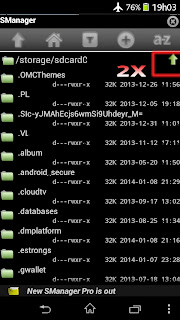 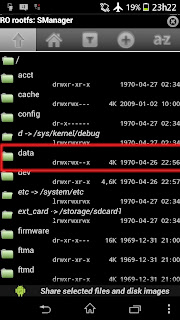 7. Abra a pasta Data, e localize o arquivo(pela sua extensão, ele vai ser o último) clique nele, e te dará essa tela : 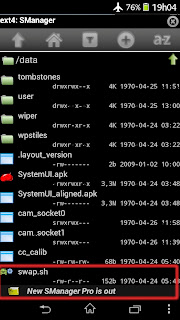 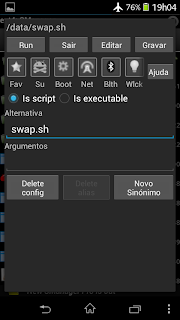 8. Faça os procedimentos a baixo: marque as duas caixinha, e clique em 'Gravar", depois em 'Run'  1. Su (Permissões de root) 2. Boot ( para o Script ser montado automaticamente no boot) 3. Grava(grava o Script) 4. Run (Executar o script) 9. Quando vc fazer o paço "4", deverá te dar uma mensagem, de onde foi montando o arquivo script. 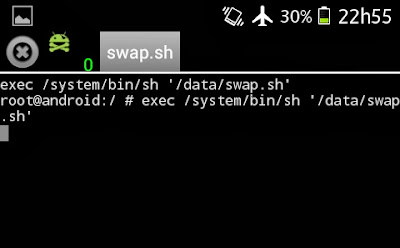 10. Agora vá em configuração/ armazenamento, confere se foi trocado 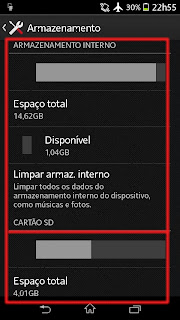 Pronto, Reinicie seu aparelho, e dê a Deus a 'pouco espaço'. Nota: Sempre quando o aparelho for ligado, vc tem q aguarda cerca de 15s, para q o script seja montando automaticamente. Créditos ao criado do script - Tiago Pikno Duvidas? Assistam o vídeo : Tutorial em Vídeo Trocar memoria no Xperia L |
|
Olá galera, trazendo aqui um Tutorial simples e eficiente, de como usar seu armazenamento interno como externo no Xperia L. Processo feito com o script, sem bugs, não interfere em nada no desempenho do aparelho, e também não tem nenhum risco de danificar seu aparelho, já q facilmente pode ser revertido.
Então pare de sofre com pouco armazenamento em seu xperia L, Teste vc mesmo, e volte a comentar. Então Vamos lá...
***** Necessário Root *****
Vamos Precisar de um app e de um arquivo Script :
1. Baixe o Aplicativo Smanager(é gratuito na play store) Aqui
, e o arquivo Script Aqui
Recomendo baixe o Root Explorer Aqui
2. Copie o arquivo 'Swap.sh' para a raiz do seu sistema, dentro da pasta' Data'
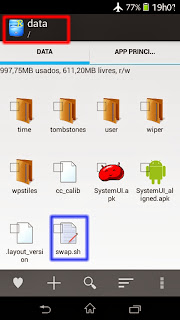
3. Pressione o Arquivo Swap, Te dará o menu, Clique em permissões, e deixe o modo de gravação como esta a baixo.
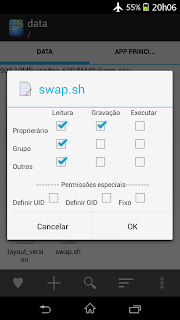
Logo após isso, Clique em ok. e feche o Root Explorer.
4. Abra o aplicativo Smanager, te dará essa tela.
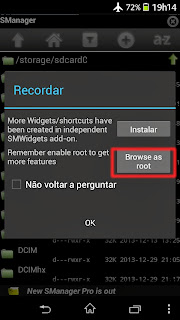
Clique em Browse as root, conceda as permissões de root, logo após clique em ok.
5. A tela inicial do app é seu armazenamento interno.
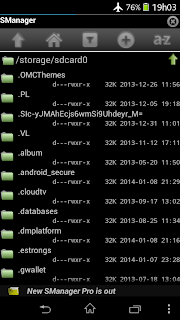
6. Agora localize o arquivo Swap q esta lá na raiz do seu sistema dentro da pasta data, para se locomover pelo seu armazenamento, clique na seta verde no canto superior direito, dê dois cliques, e vc já estará em na raiz do sistema.
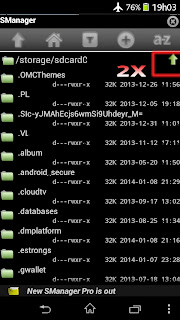
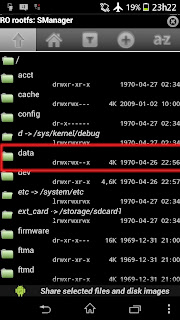
7. Abra a pasta Data, e localize o arquivo(pela sua extensão, ele vai ser o último) clique nele, e te dará essa tela :
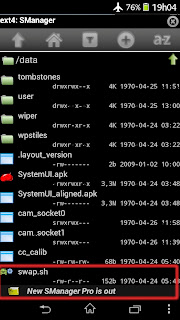
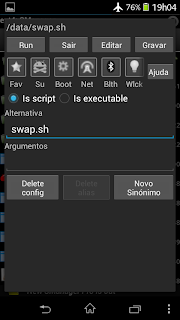
8. Faça os procedimentos a baixo: marque as duas caixinha, e clique em 'Gravar", depois em 'Run'

1. Su (Permissões de root)
2. Boot ( para o Script ser montado automaticamente no boot)
3. Grava(grava o Script)
4. Run (Executar o script)
9. Quando vc fazer o paço "4", deverá te dar uma mensagem, de onde foi montando o arquivo script.
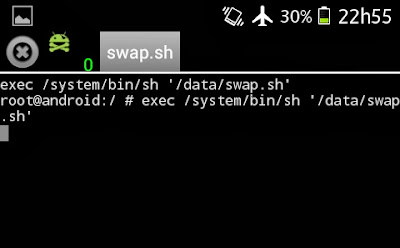
10. Agora vá em configuração/ armazenamento, confere se foi trocado
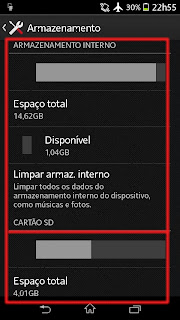
Pronto, Reinicie seu aparelho, e dê a Deus a 'pouco espaço'.
Nota: Sempre quando o aparelho for ligado, vc tem q aguarda cerca de 15s, para q o script seja montando automaticamente.
Créditos ao criado do script - Tiago Pikno
Duvidas? Assistam o vídeo :
Tutorial em Vídeo Trocar memoria no Xperia L



.jpg)










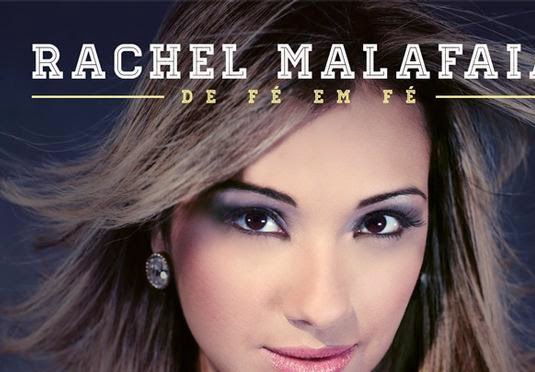

11 Deixe um comentário:
Boa noite, gostaria de saber porque meus apk somem quando reinicio o aparelho, o que fazer neste caso?
Boa noite, porque quando reinicio o celular somem todos os apk que baixei e instalei?
Esse processo funciona no Jely Beam 4.2.2 ou só no 4.1.2? Pq houve um caso em que o cel Xperia L 4.2.2) quebrou.
por favor faz um tutorial desse para o Xperia E dual ?? eu fiz esse é não funcionou da erro eu não quando mais fica sem memória pra instalar aplicativos poxa :(
Boa tarde
Funciona no Xperia M C2004???
Esse tutorial serve para o xperia e3 D2212 ?
nao funciomou porque
Eu tenho Android 2.2 e instalei uma versão do Evernote que roda nele, mas, quando incia o Evernote aparece uma mensagem "O Evernote requer um cartão de memória", "Insira um cartão de memória antes de usar o Evernote". Eu NÃO tenho Cartão SD no aparelho, apenas o Armazenamento Interno.
Se eu seguir esse Passo-a-Passo vou conseguir rodar o Evernote fazendo-o usar o Armazenamento Interno como se fosse um Cartão SD? Ou o único jeito é tendo um Cartão SD mesmo?
pq no meu xperia 2004 nao deu certo?
esse script, esta mudando eo armanezamento interno, eo sdcard, ja tentei mudar o script e nada, reformula o script pf obrigado
Amigo no meu aparece a mensagem no such file or directory sabe como corrigir ??? me ajude ai
Postar um comentário